电脑声音的设置是日常使用中非常重要的一环,无论是在欣赏音乐、观看影视内容,还是进行在线会议和语音交流时,都需要对音频进行合理调节。下面将从windows和mac两个主流操作系统出发,详细介绍如何进行声音设置。
Windows系统
通过任务栏设置:
首先,点击屏幕右下角任务栏上的音量图标,可直接拖动滑块调节音量大小,或点击图标实现静音与取消静音。
右键单击该音量图标,选择“打开声音设置”或“播放设备”,即可进入更详细的声音管理界面。
在此界面中,用户可以调整系统主音量、设定默认的播放设备(例如外接音箱、耳机等),并配置音频输出与输入设备的优先级。
通过控制面板设置:
打开“控制面板”,找到并点击“硬件和声音”类别。
进入后选择“声音”选项,打开完整的音频属性窗口。
在这里,不仅可以管理播放设备,还能查看和设置录音设备(如麦克风),同时可自定义系统声音方案,比如登录提示音、消息提示音等,满足个性化操作体验。
Mac系统
通过系统偏好设置:
点击屏幕左上角的苹果菜单(),选择“系统偏好设置”。
在弹出的窗口中点击“声音”图标,进入声音设置面板。
音记AI
音视频秒转文字,声波流式转录,让每个声音都成篇章
38
查看详情
在“输出”选项卡中,可调节扬声器或耳机的音量,并选择当前使用的音频输出设备;在“输入”选项卡中,则可设置麦克风的灵敏度和所用设备。
此外,“声音效果”选项卡允许用户更改系统提示音,调整左右声道平衡,甚至开启声音增强功能。
使用音量快捷键:
Mac键盘通常配备专用的音量控制按键:F10用于静音切换,F11降低音量,F12提高音量。
按下这些功能键即可快速调整音量水平,部分型号还支持触控栏动态调节,操作更加便捷高效。
注意事项
进行声音设置前,请确认所有音频外设(如耳机、音箱、麦克风)已正确连接,接口无松动,且无灰尘或物理损伤影响接触。
若出现无声音输出或无法录音的情况,建议检查是否误将设备设为静音,更新声卡驱动程序,或确认系统音频服务是否正常启动。
注意部分笔记本电脑或外接键盘设有硬件级静音快捷键(如Fn + 特定功能键),避免误触导致音频被关闭而无法察觉。
以上就是Mac电脑声音怎么设置的详细内容,更多请关注php中文网其它相关文章!
相关标签:
mac常见问题 windows 操作系统 电脑 苹果 mac 笔记本电脑 win windows系统 接口 windows